Notepad merupakan perangkat lunak penting yang tidak memiliki kemampuan tambahan seperti penyimpanan otomatis dan pencadangan file. Hasilnya, dokumen Notepad mudah hilang dan sangat penting untuk mengetahui bagaimana cara memulihkan file Notepad. Misalnya jika Anda menghadapi masalah yang serupa, seperti file Notepad tidak tersimpan atau tertutup setelah crash, konten pemulihan Notepad hilang saat salin-dan-tempel, file .txt tidak sengaja terhapus, dsb. Artikel ini akan menjelaskan kepada Anda bagaimana cara memulihkan file Notepad di Windows 10/11..
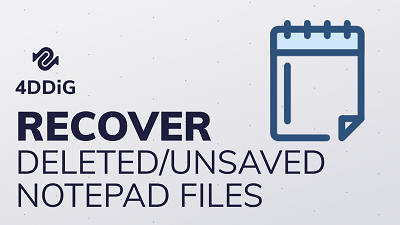
Solusi 1: Memulihkan File Notepad yang Terhapus dari Windows Backup
Solusi 2: Memulihkan File Notepad yang Terhapus dari Versi Sebelumnya
Solusi 3: Memulihkan File Notepad yang Terhapus dengan Perangkat Pemulihan Data
1. Di mana Notepad menyimpan file yang tidak tersimpan?
2. Apakah Windows 10 Notepad AutoSave?
3. Di mana file Notepad disimpan Windows 10/11?
Bagaimana Cara Memulihkan File Notepad yang Tidak Tersimpan/ Terhapus?
Unduh Gratis
Untuk PC
Mengunduh Aman
Unduh Gratis
Untuk Mac
Mengunduh Aman
Bagian 1: Apa itu File Notepad?
Notepad merupakan perangkat penyuntingan-teks sederhana yang dapat Anda gunakan untuk menulis atau menyunting teks. Perangkat ini bekerja lebih dari sekedar membantu Anda membuka, membuat dan membaca file teks biasa. Tetapi ada masalah dengan Microsoft Notepad bahwa Anda tidak dapat membacanya. Ekstensi file .txt digunakan untuk file ini. Anda dapat membuka notepad dan mengetik teks yang Anda perlukan di dokumen ini. Setelah Anda selesai mengetik konten, Anda dapat menyimpan file dengan cara klik kanan dan memilih Save As. Sangat penting untuk diingat bahwa Anda perlu menyimpannya dengan ekstensi “.txt”.
Bagian 2: Bagaimana Cara Memulihkan File Notepad di Windows 10/11?
Karena konten file notepad yang belum disimpan tersimpan sementara di memori komputer, Anda masih dapat memulihkan material yang hilang dengan memulihkan file yang belum disimpan atau memulihkan file notepad yang terhapus dari file lokal sementara. Berikut ini cara memulihkan file notepad yang belum disimpan windows 10/11.
Langkah 1: File Notepad biasanya tersimpan di C:\Users\Username\AppData\Roaming.
Langkah 2: Buka aplikasi “File Explorer” (juga disebut sebagai Windows Explorer).
Langkah 3: Pilih system drive Anda dengan klik dua kali (biasanya C:).
Langkah 4: Buka folder “Users” dan perbesar tampilan.
Langkah 5: Isi Username Anda dan perluas folder yang sesuai.
Langkah 6: Temukan dan perluas subdirektori “AppData”.
Langkah 7: Untuk membuka folder “Roaming”, klik dua kali.
Langkah 8: Di pojok kanan atas, ketik filename yang Anda cari di kotak teks pencarian.
Langkah 9: Tunggu hingga pencarian selesai.
Langkah 10: Untuk memulihkan notepad file teks yang belum disimpan, klik file dari hasil pencarian.
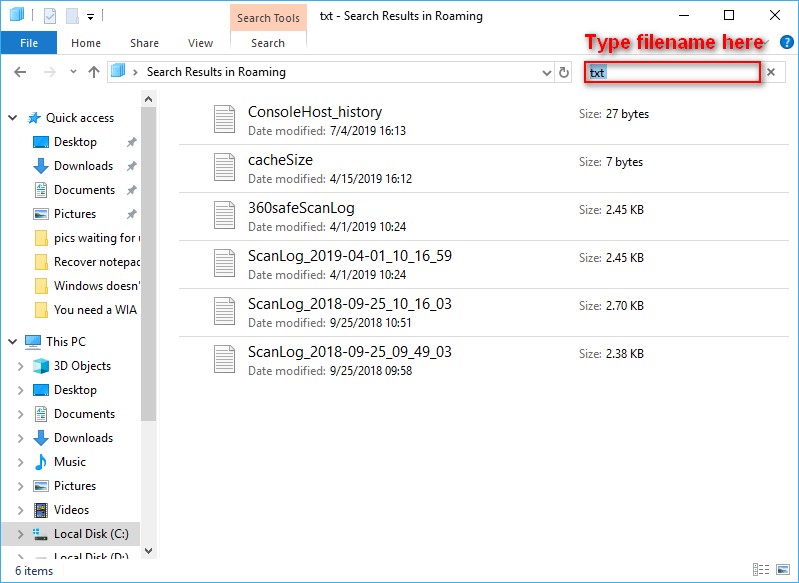
Sekarang restart Windows Explorer, dan permasalahan Anda terkait bagaimana cara memulihkan file notepad yang belum disimpan dapat terselesaikan.
Bagaimana jika Anda tidak dapat menemukan folder AppData?
Windows menyembunyikan folder ini secara default, tetapi Anda dapat melihatnya melalui Langkah-langkah berikut ini.
Langkah 1: Di File Explorer, klik tab View.
Langkah 2: Dari ujung atas kanan, pilih “Options”.
Langkah 3: Dari menu drop-down, pilih folder Change dan cari options.
Langkah 4: Di Folder Options, beralih ke tab View.
Langkah 5: Cek bagian “Di balik file dan folder tersembunyi” dan Anda akan melihat Tampilkan file, folder, dan drive tersembunyi.
Langkah 6: Untuk mengonfirmasi perubahan pengaturan, klik tombol OK di bawah jendela.
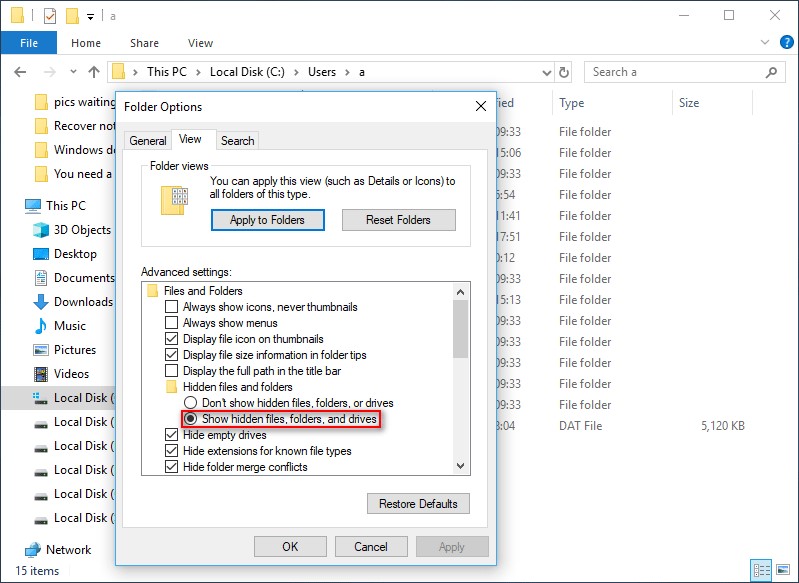
Bagian 2: Bagaimana Cara Memulihkan File Notepad yang Terhapus di Windows 10/11?
Jika file Notepad terhapus, Anda dapat memulihkan file teks yang dihapus dari Windows PC Anda melalui berbagai cara. Karena dokumen Notepad yang terhapus disimpan dan kemungkinan besar tetap ada, di cakram keras, memulihkan file Notepad yang dihapus lebih mudah diakses daripada memulihkan file yang belum disimpan atau macet.
Solusi 1: Memulihkan File Notepad yang Terhapus dari Windows Backup
Akan menjadi sederhana jika Anda sebelumnya pernah menggunakan perangkat Windows Backup untuk mencadangkan file Notepad Anda. Anda dapat mengembalikan cadangan untuk mendapatkan kembali file teks yang terhapus.
Langkah 1: Buka “Control Panel” dan masuk ke System and Security > Backup and Restore.
Langkah 2: Di bagian Restore, klik Restore my files.
Langkah 3: Untuk melanjutkan pilih file Notepad yang Anda ingin pulihkan dari pencadangan dan klik “Next.”
Langkah 4: Pilih lokasi untuk menyimpan file Notepad yang diambil dan klik “Restore” untuk memulai prosesnya.
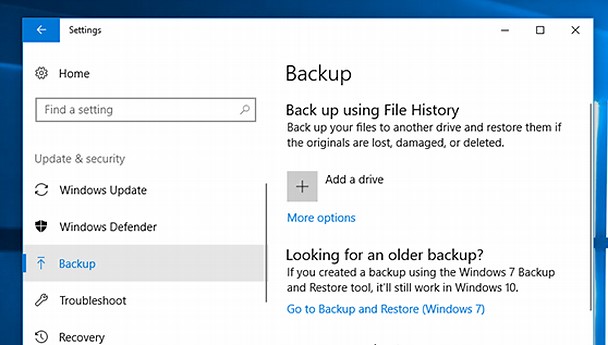
Solusi 2: Memulihkan File Notepad yang Terhapus dari Versi Sebelumnya
Jika Anda telah mencadangkan file Notepad Anda dengan File Explorer atau membuat titik pemulihan system untuk partisi tempat Anda menyimpan teks file, Anda dapat menggunakan cara ini untuk memecahkan masalah cara memulihkan file notepad yang dihapus.
Langkah 1: Buka File Explorer.
Langkah 2: Dari menu konteks, klik kanan folder atau cakram dimana Anda menghapus file teks dan pilih “Restore previous versions.”
Langkah 3: Pilih versi terbaru sebelumnya dan tekan tombol “Restore”. Akhirnya, pengaturan yang dipilih akan diterapkan ke semua file dalam folder.
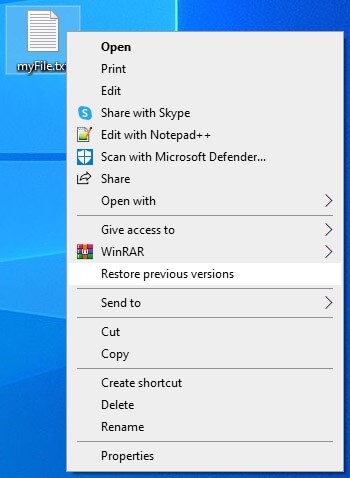
Solusi 3: Memulihkan File Notepad yang Terhapus dengan Perangkat Pemulihan Data
File sementara hanya dapat digunakan untuk memulihkan material yang tidak tersimpan; mereka tidak akan membantu Anda untuk memulihkan file notepad yang hilang atau dihapus. Dalam kasus ini, kami menyarankan menggunakan 4DDiG Data Recovery untuk membantu Anda memulihkan file teks yang terhapus secara permanen.
Pemulihan Data Tenorshare 4DDiG merupakan program pemulihan data utama yang tersedia, dan itu memulihkan secara efektif semua data Anda yang hilang pada perangkat Windows dan Mac. 4DDiG adalah perangkat lunak pemulihan data responsif yang tersedia di pasaran, membuat cara memulihkan file notepad windows yang dimainkan anak.
Unduh Gratis
Untuk PC
Mengunduh Aman
Unduh Gratis
Untuk Mac
Mengunduh Aman
- Langkah 1:Pilih Lokasi
- Langkah 2:Pindai dan Pratinjau File Notepad
- Langkah 3:Memulihkan File Notepad yang Terhapus/ Tidak Tersimpan
Pertama, unduh dan pasang Tenorshare 4DDiG di komputer Anda dan jalankan. Setelah program menampilkan daftar drive yang tersedia, pilih lokasi dimana Anda kehilangan file Notepad dan klik Mulai untuk menjalankan

4DDiG akan secara otomatis memindai lokasi yang dipilih dan memberi Anda daftar semua file yang dapat dipulihkan. Sekarang Anda dapat mencari file target untuk pratinjau sebelum pemulihan data.

Nantinya Anda dapat klik Recover untuk menyimpan file yang diinginkan ke lokasi yang aman, yang harus berbeda dari lokasi aslinya jika terjadi kehilangan data secara permanen di masa depan.
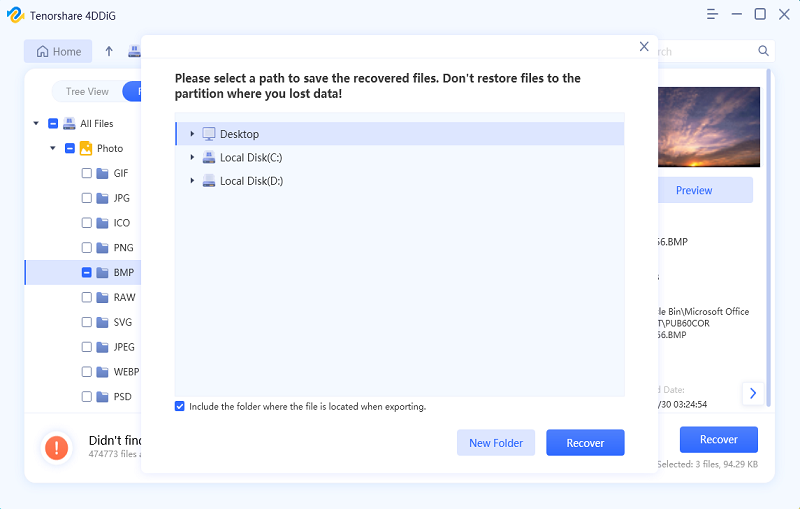
Bagian 4: Bagaimana Cara Melindungi File Notepad?
Sangat disarankan bahwa Anda menyimpan secara manual konten dalam file notepad yang terbuka setiap beberapa menit dengan menekan tombol Ctrl+S; ini dapat melindungi data penting Anda.
Anda juga bisa mendapatkan program AutoSave Notepad untuk membantu Anda menyimpan konten notepad dalam selang waktu regular untuk menghindari notepad yang tertutup secara tidak sengaja namun belum tersimpan.
Bagian 5: Pertanyaan yang sering diajukan terkait File Notepad
1. Di mana Notepad menyimpan file yang tidak tersimpan?
Notepad biasanya menyimpan file yang belum disimpan di C:\Users\Username\AppData\Roaming.
2. Apakah Windows 10 Notepad AutoSave?
Sayangnya, Notepad Windows 10/11 tidak menyimpan otomatis. Kami menyarankan Anda untuk menekan Ctrl + S secara reguler saat bekerja di Notepad karena itu tidak memberi Anda fasilitas menyimpan otomatis seperti MS Word.
3. Di mana file Notepad disimpan Windows 10/11?
Pada system operasi Windows, lokasi penyimpanan default untuk file Notepad ada di C:\Users\Username\AppData\Roaming.
4. Bagaimana saya bisa memulihkan file Notepad yang rusak?
Sistem operasi Windows menjaga file “tersembunyi”. File tersembunyi ini seringkali menyertakan informasi dari versi sebelumnya pada direktori yang sama dengan versi terbaru. Anda dapat memulihkan file Notepad yang rusak dengan memulihkannya ke versi sebelumnya.
5. Bagaimana cara memulihkan file Notepad yang ditimpa?
Sistem operasi Windows seringkali menjaga file “tersembunyi” yang menyertakan informasi dari versi sebelumnya di direktori yang sama dengan versi terbaru. Anda dapat memulihkan file Notepad yang ditimpa dengan memulihkannya ke versi sebelumnya.
Kesimpulan:
File notepad dapat rusak karena beberapa alasan, seperti misalnya kerusakan system atau penghapusan secara tidak sengaja. Ada banyak cara untuk memulihkan file Notepad yang belum disimpan. Itulah mengapa Anda tidak perlu cemas. Akan membantu jika Anda mencoba solusi yang ada pada artikel ini untuk memulihkan file Notepad tanpa penundaan. Kami sangat merekomendasikan menggunakan Perangkat Lunak Pemulihan Data Tenorshare 4DDiGkarena itu merupakan alat yang aman dan nyaman untuk membantu Anda memulihkan data yang hilang. Gunakan opsi untuk penggunaan lebih aman dan gunakan file canggih untuk teks untuk menyimpan data Anda.
